¿Quieres descargar la nueva instantánea para 1.18 Java Minecraft? Aquí le mostramos cómo y dónde puede hacerlo.
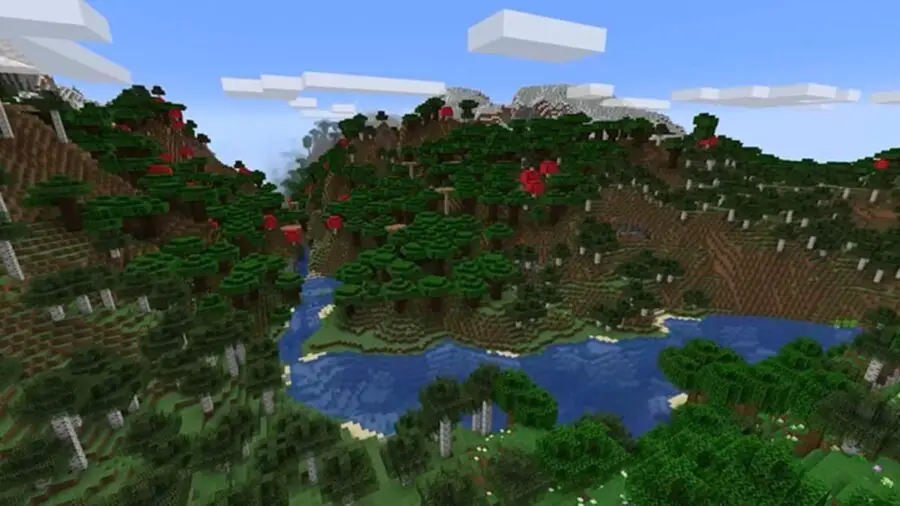
Si desea descargar la instantánea experimental 7 de Minecraft Java Edition 1.18, debe visitar la publicación del anuncio oficial en el sitio web de Minecraft.net .
En la publicación oficial, busque la sección etiquetada como «cómo obtengo la instantánea experimental» . En esta sección habrá un enlace de descarga para un archivo zip, este archivo zip es el archivo de la versión para Minecraft Java Edition 1.18 experimental snapshot 6.
Actualización: la última instantánea experimental se puede encontrar en el sitio oficial de Minecraft .
Así que haga clic en el enlace y descargue el archivo zip , y cuando el archivo termine de descargarse, deberá tomar ese archivo y descomprimirlo o extraerlo en su carpeta local de versiones de Minecraft.
Relacionado: Cómo hacer fuegos artificiales y estrellas de fuegos artificiales en Minecraft
Puede ubicar la carpeta .minecraft en AppData siguiendo los pasos que se detallan a continuación.
- Presione y mantenga presionado Win+R y copie y pegue %appdata%.minecraft y presione enter. También puede encontrar su carpeta local de Minecraft pegando el siguiente texto en el explorador de Windows
- C:UsersyourpcnameAppDataRoaming.minecraftversions
Seguir estos pasos lo ayudará a ubicar la carpeta de versiones de .m inecraft en su computadora. Cuando encuentre su carpeta local de Minecraft, todo lo que tendrá que hacer es copiar y pegar la dirección y configurarla como la carpeta de destino para el archivo zip que acaba de descargar.
Después de esto, abra el iniciador de Java Minecraft y presione crear una nueva instalación. Se abrirá una nueva pestaña y deberá presionar el botón que dice nueva instalación y seleccionar la versión 1.18_experimental-snapshot-7.
Una vez configurado, solo presione reproducir en el iniciador y asegúrese de crear un nuevo mundo, y estará listo para jugar la instantánea experimental 6 de Minecraft Java Edition 1.18.
¡ Mira algunas de nuestras otras increíbles guías de Minecraft !